
祝!書籍化!!
「大学生のための」を中心にしていますが、社会人の勉強などにも役立つ内容がたくさん書いてあります。筆者が医学生〜医師としての過程で獲得した効率の良い勉強法についても盛り込んでありますので、ぜひ手に取ってみてください!
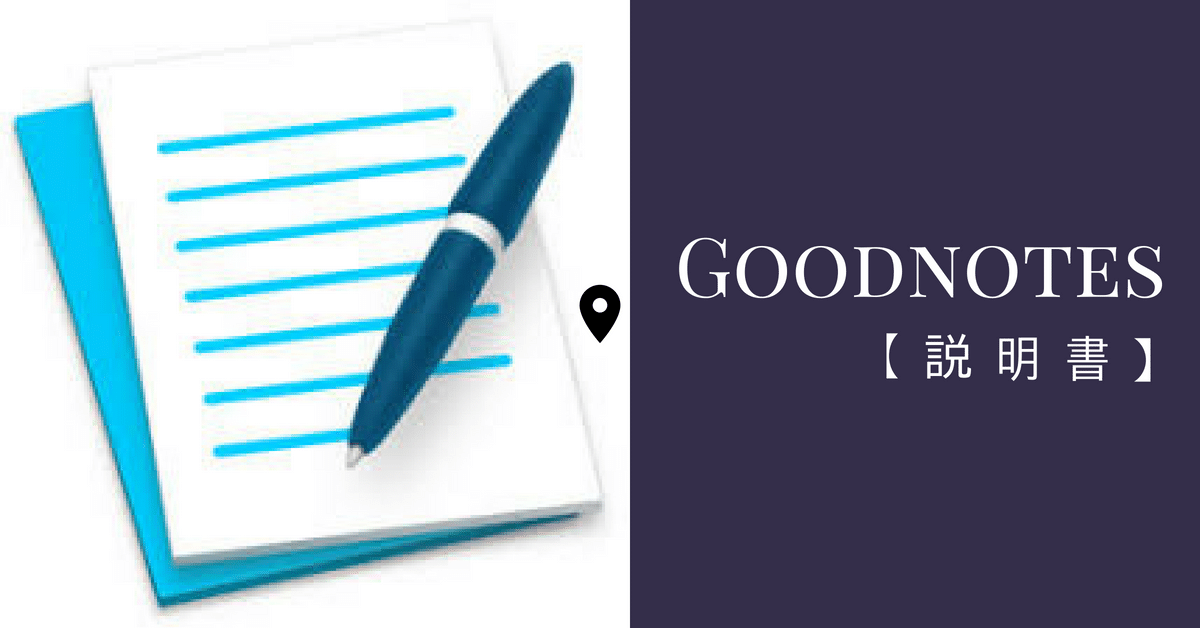

祝!書籍化!!
「大学生のための」を中心にしていますが、社会人の勉強などにも役立つ内容がたくさん書いてあります。筆者が医学生〜医師としての過程で獲得した効率の良い勉強法についても盛り込んでありますので、ぜひ手に取ってみてください!
Goodnotesをおすすめする理由として、前々から記事で紹介していた消しゴムの自動解除機能の設定方法について紹介しています。
▼この記事でオススメしていました。

この機能は他のノートアプリにはない機能です。簡単な設定でノートを書くときの効率がとても上がるので、是非利用してみてください。
消しゴムを使用したらその後はペンに持ち替えて書くことが多いですよね。
Goodnotesではその機能を自動で行ってくれる設定があります。
消しゴムをタップして文字を消した後、画面からペンを離した段階で自動で直前に使用していたペンに切り替わっている機能です。これによって、文字を消した後にいちいちペンのボタンを押さなくてもすぐに書き始めることができます。
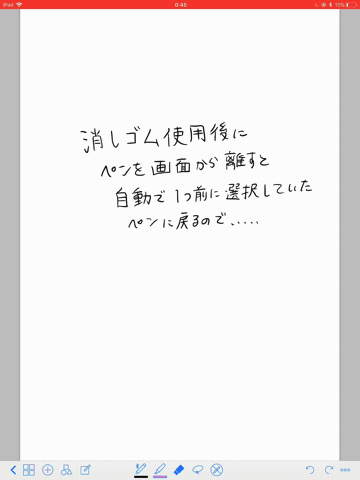
設定方法はとても簡単です。
【1】まずはノート画面を開きます。
【2】ノートのツールバーの消しゴムボタンを長押しします。
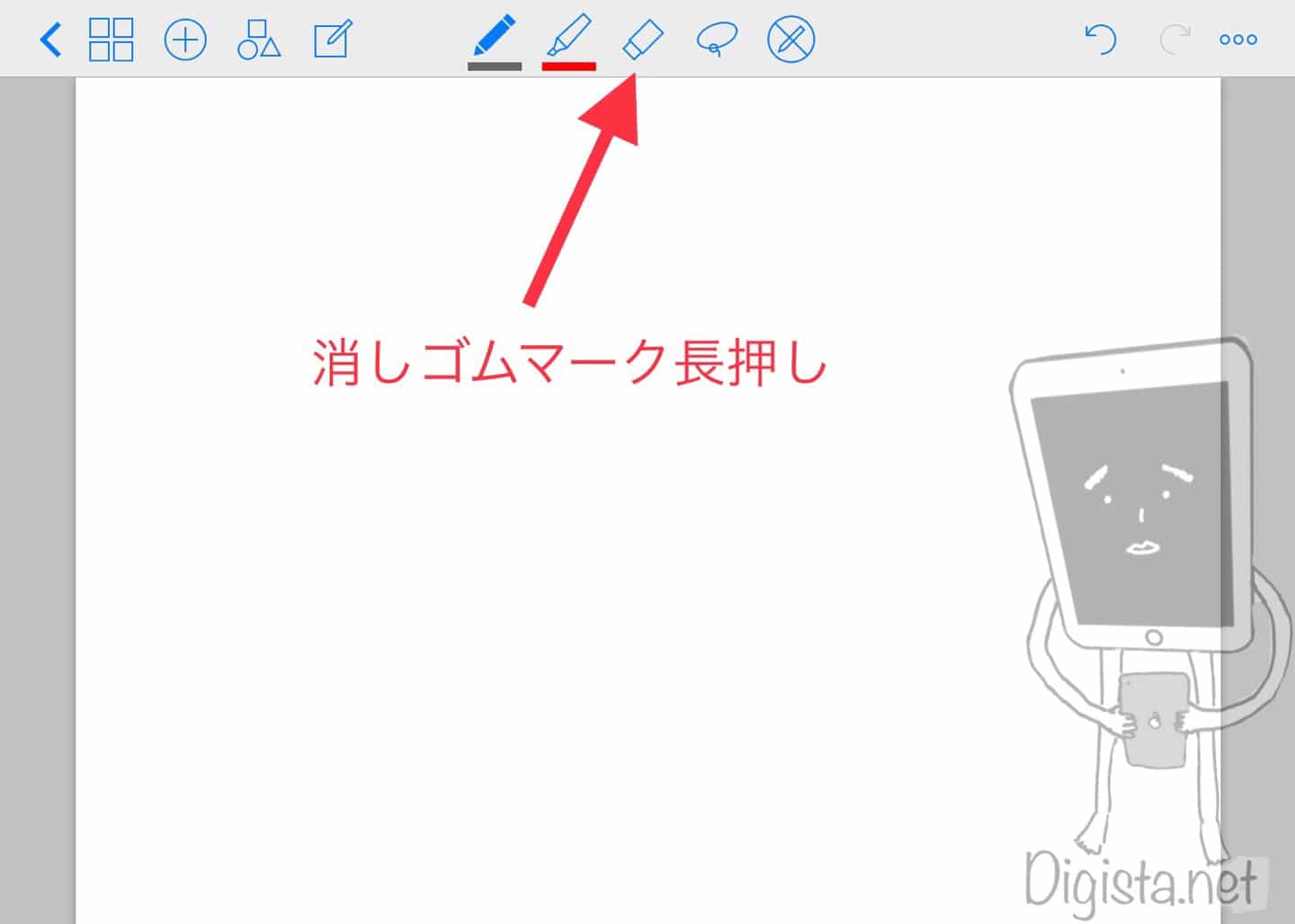
【3】設定マークをタップします。
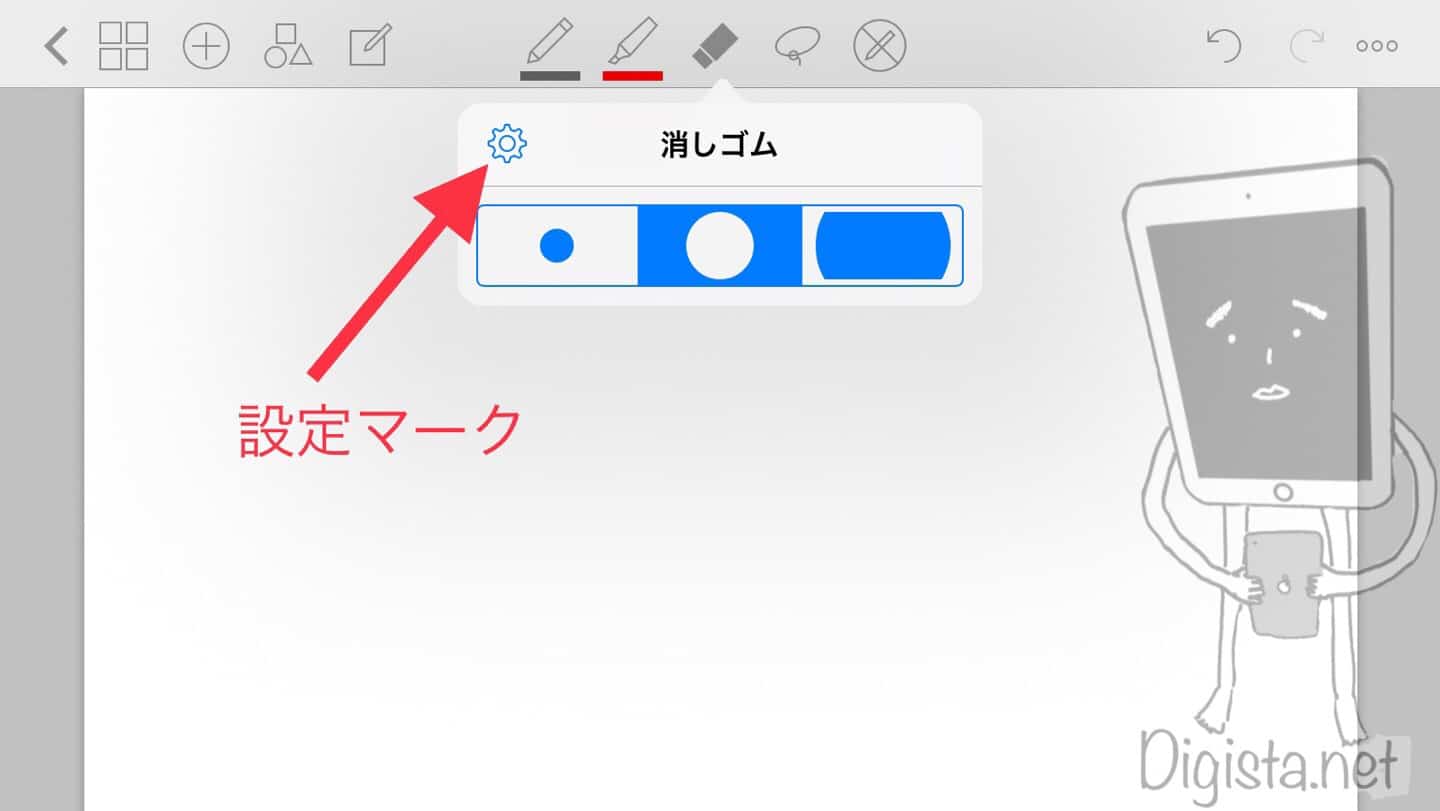
【4】「自動選択解除」をONにします。
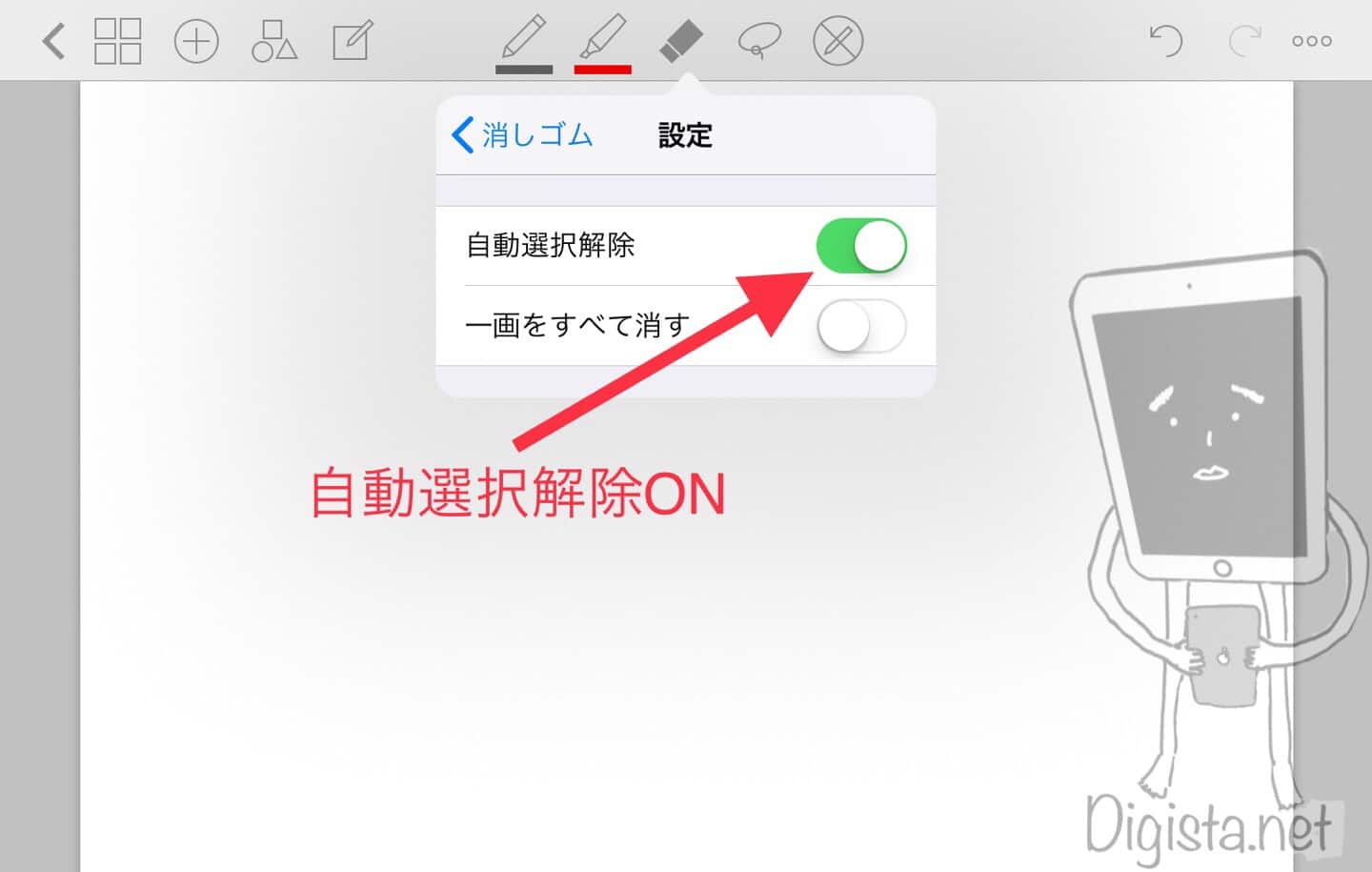

これで完了です。
 筆者
筆者知ってますか?AmazonもApple製品公式です.
ポイントは日々変動します,今日はお得な日かも?
気になるものがあればチェック!!
iPad Pro/iPad Air/iPad/iPad mini
Apple watch SE/Apple watch/
Air Pods Pro/Macbook Air/


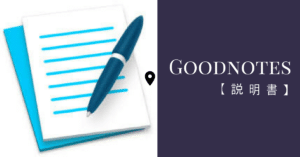
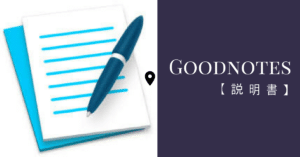
この記事が気に入ったら
フォローしてね!
コメント
コメント一覧 (1件)
niceです。便利。